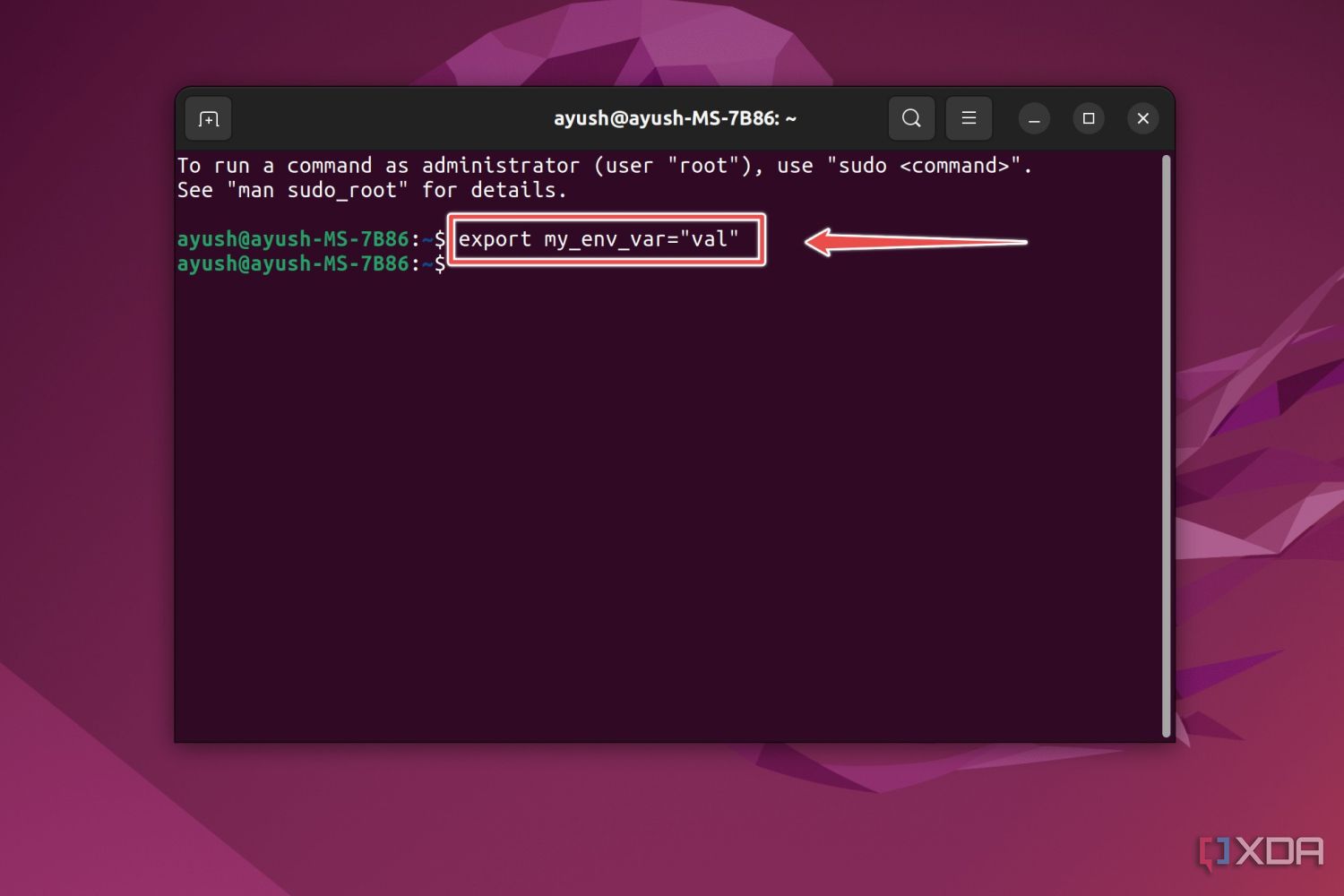Поскольку ноутбуки на базе Linux становятся обычным явлением, сейчас самое время сразу погрузиться в ОС с открытым исходным кодом, если вы занимаетесь программированием. Тем не менее, переход на дистрибутив Linux может быть довольно неприятным, поскольку он работает совершенно иначе, чем Windows или macOS.
Например, процедура настройки переменных среды в Linux гораздо менее интуитивно понятна, чем в Windows 11. Поэтому мы составили это руководство, чтобы помочь вам настроить переменные среды на вашем компьютере с Ubuntu.
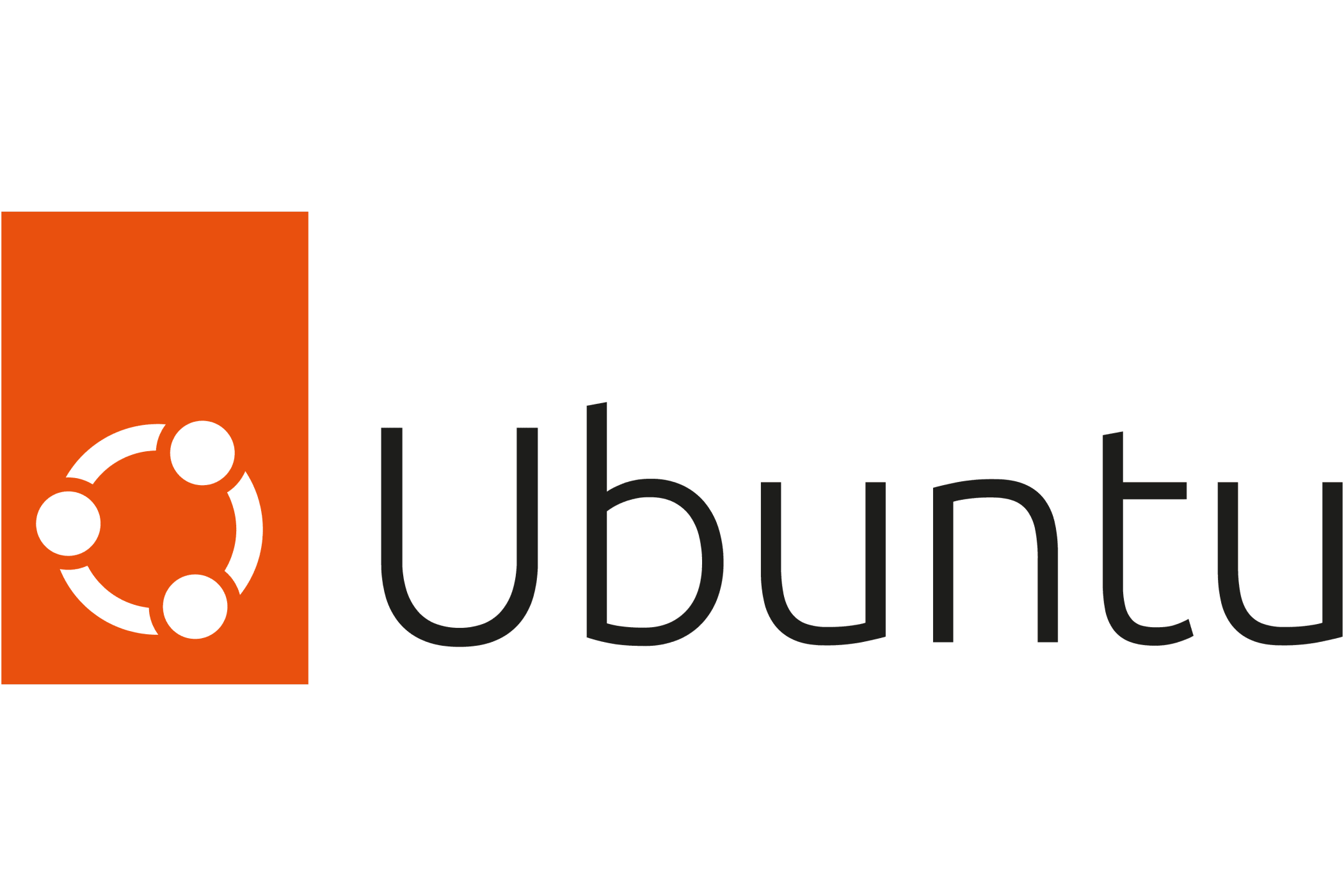
Что такое Убунту? Все тонкости одного из самых популярных дистрибутивов Linux
Когда дело доходит до Linux, одной из наиболее распространенных его реализаций является Ubuntu. Вот все, что вам нужно знать.
Что такое переменные среды?
Переменные среды — это значения, которые влияют на поведение приложений, процессов и программ, работающих в вашей системе Ubuntu. Переменные среды, часто создаваемые в виде пар имя-значение, хранят системную информацию, файлы конфигурации, общесистемные настройки, пользовательские настройки и другие полезные данные, которые могут потребоваться приложениям для их выполнения.
Если вы занимаетесь программированием, скорее всего, вы уже использовали переменные среды. Переменная PATH, описывающая расположение приложения, является одной из наиболее известных переменных среды, которую необходимо настроить при настройке пути Java или настройке ADB и Fastboot для запуска из любого каталога на вашем ПК.
Как добавить переменные среды в Ubuntu
Как добавить временные переменные среды
Удобное приложение терминала в Ubuntu позволяет выполнять мощные команды, включая команды для настройки пользовательских переменных среды. Чтобы добавить локальную переменную среды, которая будет оставаться активной только до конца сеанса,
- Откройте приложение «Терминал», используя Ctrl+Альт+Т.
- Использовать экспорт команда для добавления переменной среды:
export my_env_var="val"
Где my_env_var — это имя переменной, а val — присвоенное ей значение.
- Вы можете проверить, была ли добавлена переменная в Ubuntu, введя эту команду:
printenv my_env_var
Как добавить глобальные переменные среды?
Альтернативно вы можете создать глобальную переменную среды, которая постоянно останется в вашей системе и будет работать во всех профилях пользователей. В этом случае вам необходимо добавить переменную в файл конфигурации общесистемной среды.
- Откройте файл среды, введя в терминале следующую команду:
sudo nano /etc/environment
- Введите переменную среды в следующем формате:
my_env_var="val"
Поскольку этот файл принимает только пару значений «имя-ключ», вам не нужно использовать команду экспорта для файла среды.
- Нажимать Ctrl+X с последующим Да сохранить и выйти из файла.
Как добавить переменные среды для текущего пользователя?
Хотя большинство пользователей склонны использовать глобальные переменные среды, в которых хранятся значения для всех пользователей, Ubuntu также позволяет настраивать переменные, специфичные для пользователя. Это может пригодиться, если вы хотите создать переменную среды, доступную только текущему пользователю.
- Выполните эту команду в терминале, чтобы войти в файл bashrc.
sudo nano ~/.bashrc
- Прокрутите до конца этого файла и введите следующий код:
export my_env_var="val"
- Выйдите из bashrc, нажав Ctrl+X и печатаю Да когда будет предложено сохранить изменения.
Как удалить переменные среды в Ubuntu?
Наконец, бывают случаи, когда вам может потребоваться удалить некоторые ранее установленные переменные среды из Ubuntu. Для этого
- В приложении терминала введите команду unset, а затем имя переменной, чтобы удалить ее значение из Ubuntu.
unset my_env_var
- (Необязательно) Если вы хотите удалить переменную среды, установленную в файлах Environment/batchrc, вам придется открыть их и вручную удалить строку, содержащую пару имя-значение переменной.
Завершение процедуры настройки переменных среды в Ubuntu
Это все, что вам нужно было знать, чтобы в полной мере использовать переменные среды в Ubuntu. Помимо популярной переменной PATH, существует множество других полезных переменных, таких как PWD, LOGNAME и USER, которые вы можете использовать для настройки своих приложений и опыта написания кода.
Говоря о программировании, прочтите нашу статью об установке Java в Ubuntu, если вы планируете использовать дистрибутив для веб-разработки. У нас также есть подробные руководства по настройке IDE, таких как VS Code, и сред разработки Python, таких как Anaconda, которые вы можете просмотреть, если у вас возникнут проблемы при их установке в Ubuntu.

Как установить Node.js в Linux
Node.js имеет решающее значение для установки в Linux, если вы разрабатываете с использованием JavaScript. Вот как его использовать в Linux